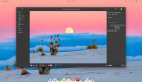7月17日,Novell在全球同步发布SUSE Linux Enterprise 10桌面系统。时逢微软的新一代视窗系统一再跳票,至今仍没有准确的推出时间表。Novell在这一时间发布其桌面Linux系统可谓用心良苦,是“穷追猛打”还是“恰逢其时”就等着让市场和时间来做答吧。笔者有幸拿到了SUSE Linux Enterprise 10桌面系统的体验版,接下来就让我与小10来一次“亲密接触”吧。
准备
在安装之前我们要做一点准备工作,对于没有接触过Linux的人,这一步更是重要。通常我们的电脑里都是windows操作系统,要再安装Linux的话,我们就要用分区软件划出一部分剩余空间交给Linux管理,以便能让它们共存于一台电脑,互不影响!
安装
以前工作之后,我们进入光盘启动,开始安装小10,进入启动界面,果然不同于以往的Linux版本,黑色的背景上是一道将现的光芒,有点儿意思!接下来就是分区了,之前我做的准备在这里就应用上了。即使是没有什么经验的新手也没会有问题,系统提供的提示非常详细,保证让你每一个步骤都做到安全,对原有的系统“毫发无损”!
由于Linux的系统分区是文件式的,也就没有了盘符的概念,所以创建分区完成之后就直接复制系统文件了。在复制过程中界面会分别介绍系统的功能和特性。复制安毕之后就是比较配置工作了,在之前安装了windows的情况下我们不必配置硬件的驱动程序,默认就好了。接下来是网络、安全、用户配置,不用多说按照提示一路下来,看到提示点击确认键重启系统后我们就要进入小10的桌面了!
进入桌面
通过漂亮的蓝色系统的选择界面我们终于进入了桌面。按照习惯先来看看显示设置,几乎跟windows一样的设置菜单,没有一点儿陌生感。换上一张漂亮的墙纸吧。
SUSE Linux 10的桌面
首先我们来看看系统里都为用户提供了什么好东西,点击左下角的计算机,一个简约的工具列表,上面有几款我们最常用的软件(后面详细介绍),之后打开全部工具软件列表(应用程序浏览器),真是“豁然开朗”。办公、工具、映象、浏览分类明晰,琳琅满目!真想每个功能都去试试,时间不充许啊,以后慢慢一个人“享受”吧,在这就不跟大伙分享喽。
SUSE Linux 10的应用程序浏览器
接下来的“重头戏”就是小10随系统附带的几大“诱人”软件了,包括:字处理工具OpneOffice、媒体工具BanShee、图片处理工具F-spot、还有大名鼎鼎的浏览器FireFox,个个都是我们日常应用最多的,而且它们都是系统的基本组成部分,不用用户单独安装,所以我要来细说一番。
● OpneOffice:OpenOffice.org是完整的开源办公套件,功能方面优于市场上其他任何办公软件。在一个集成产品中整合了包括字处理、电子数据表、演示图形、数据库和绘图模块在内的各种工具。同时它还有强大的代码、页面处理功能,我们可以视它为一个开发的“平台”,给开发者和设计者以更多空间,说它是“一专更多能”应该比较准确。
OpenOffice的界面似曾相识
● BanShee:含有运行音乐文件所需的各种功能,如录制或节选CD,管理播放列表,用计算机作为播放器等。Banshee是首款开源音乐播放器。利用Novell与Real Player发明者Helix的合作关系,可以合法播放MP3文件。(顺便提一下就是小10在系统中也附带了RealPlayer软件,对于视频爱好者来说,它的“底细”我就不用多说了。)
BanShee的简捷的界面
● F-spot:它可不仅是一款开源的图片浏览器,它的工具包括各种图片处理的高级工具,如供您快速分类的相签,以及有助于您组织照片的时段视图等。
F-spot处理图片
● Firefox::最新版本的Web浏览器,这是世界最通用的开源Web浏览器。与专有系统相比,Firefox进行了大量改进,如更先进的弹出式控件,与桌面应用软件更紧密的集成。
大名鼎鼎的FireFox
介绍了以上的“四大工具”后我们最后说说整体性吧,小10可用性并不仅仅局限于上面我们所说的。在这个版本中Novell为Linux图形框架项目open-GL做出重要贡献,桌面UI根据系统进行了动画设计,支持3D加速图形。Windows和对话框略微透明。这些都有助于您始终保持工作重心。一些细节就能说明问题:我们只需按Alt-Tab键即可查看所有打开程序的微型预览,包括启用视频及动画。延续了我们平时滚动到准备切换的程序,然后点击将其选中。如果想以缩微屏幕一次查看所有打开的程序(启用和停用的),可按F11键。当前打开的每个应用程序和文件都可缩微,即使已经最小化的程序和文件。点击准备启用的缩微视图,其他视图停用, 点击的视图可自动放大到原有“动画”尺寸。
总之一句话,“桌面”的诱惑无法抵挡,Novell SUSE Linux Enterprise 10值得我们期待
【编辑推荐】